LG LAS950M User manual [pl]

SMART Hi-Fi AUDIO
Bezprzewodowy panel dźwiękowy
dla wielu pomieszczeń Multi-room
Model: MUSICFLOW HS9
POLSKI | INSTRUKCJA OBSŁUGI
Aby wyświetlić opis dla funkcji zaawansowanych,
proszę odwiedzić stronę http://www.lg.com i
pobrać instrukcję obsługi.
Niektóre elementy tej instrukcji mogą się różnić
od urządzenia rzeczywistego.
Rzeczywisty produkt może różnić się od tego na
rysunku.
www.lg.com
Copyright © 2015-2017 LG Electronics. Wszelkie prawa zastrzeżone.
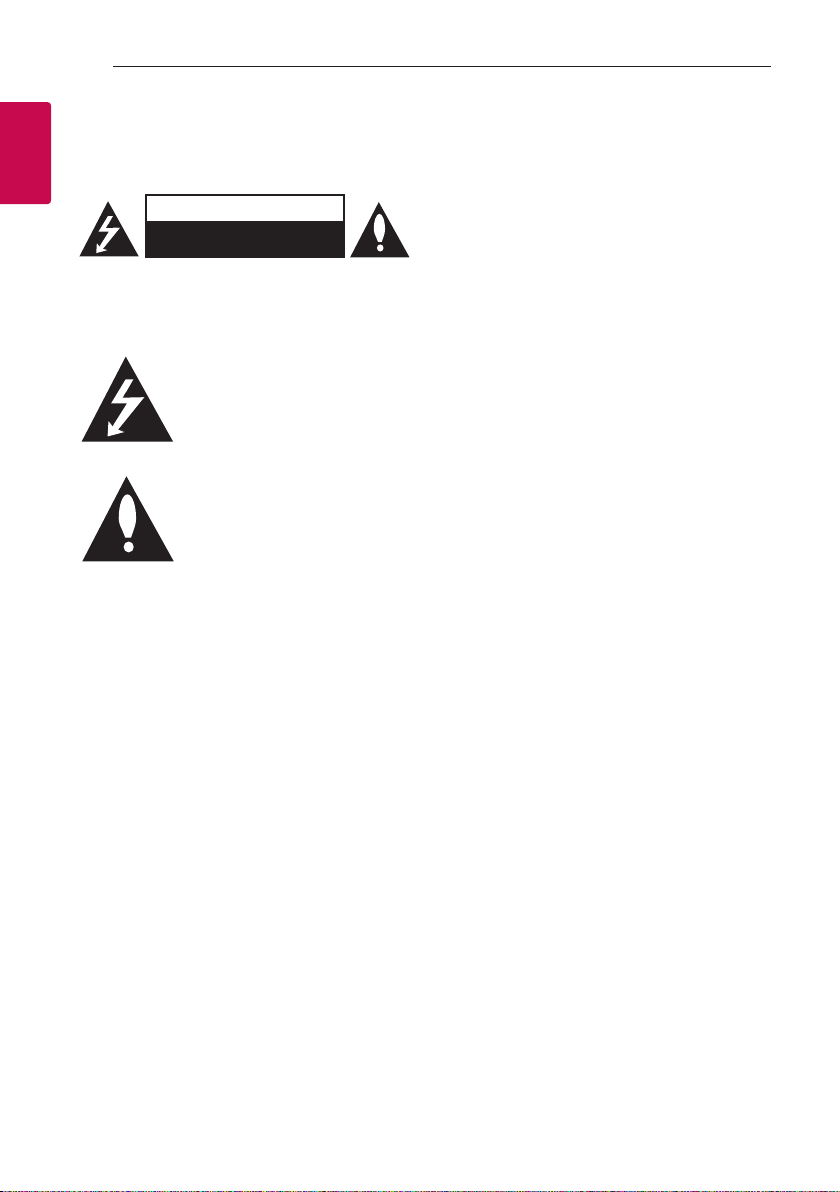
Na początek2
Informacje dot. bezpieczeństwa
1
Na początek
Uwaga: ABY ZREDUKOWAĆ RYZYKO PORAŻENIA
PRĄDEM ELEKTRYCZNYM, NIE ZDEJMOWAĆ
POKRYWY. WEWNĄTRZ NIE MA CZĘŚCI, KTÓRE
MOGĄ BYĆ NAPRAWIANE PRZEZ UŻYTKOWNIKA.
ryzyko porażenia prądem elektrycznym.
produktu.
OSTRZEŻENIE: CHRONIĆ URZĄDZENIE PRZED
DESZCZEM I WILGOCIĄ, ABY UNIKNĄĆ POŻARU LUB
PORAŻENIA PRĄDEM.
Ostrzeżenie: Nie instalować urządzenia w
przestrzeni zamkniętej, jak np. półki z książkami itd.
Uwaga: W pobliżu tego urządzenia nie wolno
używać produktów wysokiego napięcia (np.
elektryczna packa na muchy). Urządzenie może
ulec usterce z powodu przeskoku napięcia.
Uwaga: To urządzenie nie może być wystawione
na działanie wody (kapiącej lub rozpryskiwanej) i
nie należy kłaść na nim przedmiotów wypełnionych
cieczą, takich jak wazony.
Uwaga: Nie zasłaniać otworów wentylacyjnych.
Instalować zgodnie z zaleceniami producenta.
Szczeliny i otwory wentylacyjne w obudowie
zapewniają niezawodną pracę urządzenia i chronią
je przed przegrzaniem. Nie należy kłaść urządzenia
na łóżku, soe, dywanie lub na innej podobnej
powierzchni, która mogłaby doprowadzić do
zatkania tych otworów. Nie należy umieszczać
urządzenia w zabudowie izolującej, takiej jak półki
na książki, stojaki, chyba że zostanie zapewniona
odpowiednia wentylacja lub jest to zgodne z
instrukcją producenta.
Uwaga
RYZYKO PORAŻENIA PRĄDEM;
NIE OTWIERAĆ
Symbol błyskawicy w trójkącie
informuje użytkownika o obecności
nieizolowanego, niebezpiecznego
napięcia elektrycznego wewnątrz
produktu, które powoduje znaczące
Symbol wykrzyknika w trójkącie
informuje użytkownika o obecności
ważnych instrukcji dot. obsługi
i konserwacji (serwisowania) w
dokumentacji dołączonej do
UWAGA: Oznaczenia odnośnie bezpieczeństwa,
identykacja produktu oraz napięcie zasilania patrz
główna etykieta znajdującą się na spodzie lub w
innym miejscu urządzenia.
Dla modeli używających zasilacza
Należy używać wyłącznie zasilacza AC
dostarczonego z niniejszym urządzeniem. Nie
wolno stosować źródeł zasilania pochodzących
od innych urządzeń lub od innego producenta.
Korzystanie z innych źródeł zasilania lub kabli może
spowodować uszkodzenie urządzenia oraz utratę
gwarancji.
UWAGA dotycząca przewodu zasilania
Wtyczka zasilania jest odłączana. W przypadku
zagrożenia, wtyczka zasilania musi być łatwo
dostępna.
Dla pewności sprawdzić stronę ze specykacjami
technicznymi w niniejszej instrukcji obsługi.
Nie przeciążać gniazdek zasilających. Przeciążone,
luźne, uszkodzone lub przepalone gniazdka, kable
zasilające lub przedłużające stwarzają zagrożenie.
Jakakolwiek z powyższych sytuacji może być
przyczyną porażenia prądem lub pożaru. Raz na
jakiś czas należy sprawdzać przewód zasilania
urządzenia i jeśli pojawią się oznaki uszkodzenia lub
przetarcia się, odłączyć go, zaprzestać korzystania z
urządzenia i wymienić przewód w autoryzowanym
serwisie. Zabezpieczyć przewód zasilania przed
zycznym lub mechanicznym niewłaściwym
użytkowaniem, tj. przed skręcaniem, zapętleniem,
zaciskaniem, przytrzaskiwaniem drzwiami lub
przekraczaniem. Należy zwrócić szczególną uwagę
na wtyczki, gniazdka ścienne oraz miejsce, w
którym przewód łączy się z urządzeniem.
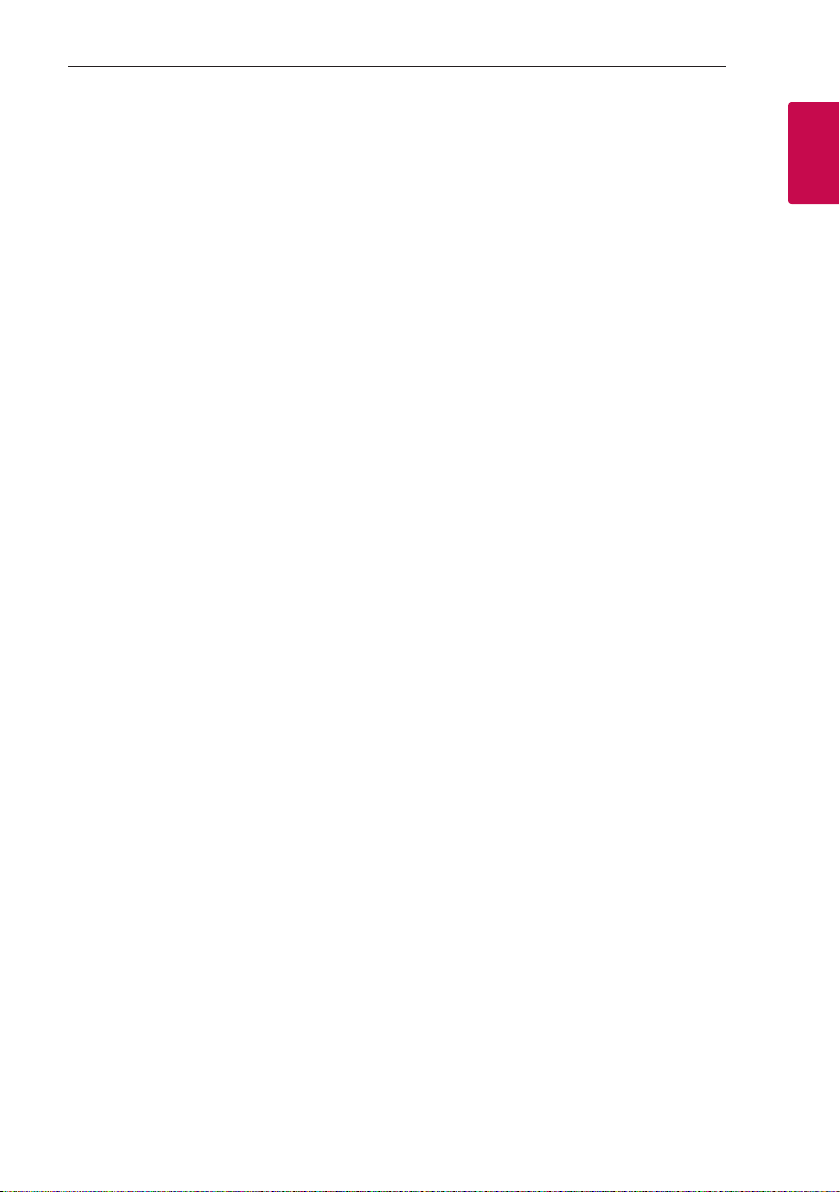
To urządzenie jest wyposażone w przenośną baterię
lub akumulator.
Bezpieczny sposób wyjęcia baterii ze sprzętu:
Wyjąć starą baterię lub paczkę baterii, wykonując
kroki montażu w odwrotnej kolejności. Aby uniknąć
zanieczyszczenia środowiska i szkodliwego wpływu
na zdrowie ludzi i zwierząt, zużyte baterie lub
akumulatorki należy umieścić w odpowiednim
pojemniku w oznaczonym punkcie zbiórki
odpadów. Nie wyrzucać baterii i akumulatorków
wraz z odpadami gospodarstwa domowego.
Zalecamy korzystać z lokalnych, darmowych
systemów baterii i akumulatorów zwrotnych.
Bateria nie może być wystawiana na nadmierne
ciepło, jak np. promienie słoneczne, pożar itp.
Na początek 3
1
Na początek
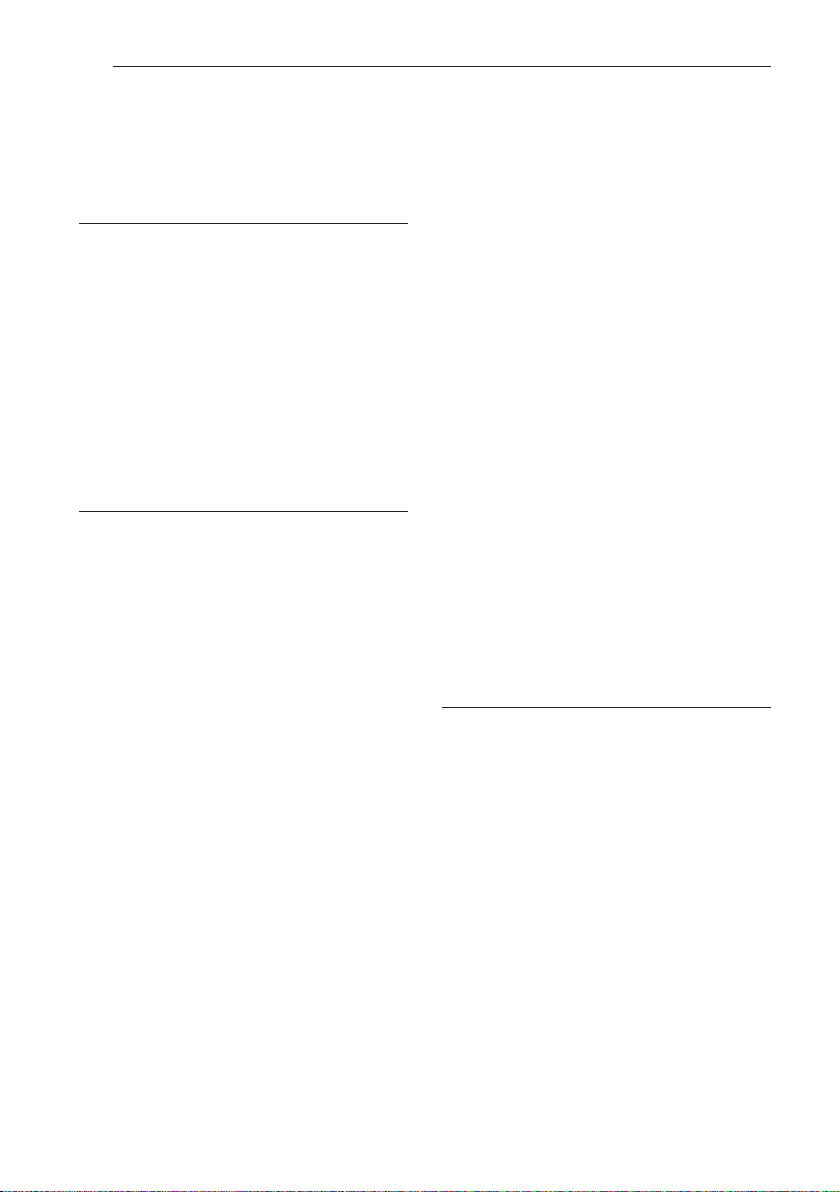
Spis treści4
Spis treści
1 Na początek
2 Informacje dot. bezpieczeństwa
6 Główne funkcje
6 Wstęp
7 Akcesoria
8 Panel przedni
8 Panel tylny
9 Zdalne sterowanie
10 Instalowanie systemu nagłośnienia
10 – Zakładanie osłon nóżek
10 Mocowanie jednostki głównej na ścianie
2 Podłączanie
12 Połączenie z subwooferem
bezprzewodowym
13 Przegląd połączenia
13 Przyłączenie do telewizora
13 – Z użyciem kabla OPTICAL
14 – LG Sound Sync
15 – Z użyciem kabla HDMI
15 – Ciesz się bogatym dźwiękiem
wydobywającym się z systemu
nagłośnienia
16 – Co to jest SIMPLINK?
16 – Funkcja ARC (kanał zwrotny audio)
17 – Dodatkowe informacje dotyczące
HDMI
17 Podłączenie sprzętu opcjonalnego
17 – Połączenie HDMI
18 – Połączenie PORT. (Przenośne) IN
19 – Połączenie OPTICAL IN
19 – Podłączanie przekaźnika sygnału
20 Konfiguracja początkowa Multi-Room
20 – Połączenie przewodowe (MUSICflow
podłączenie sieci typu Mesh)
20 – Połączenie bezprzewodowe
(standardowe połączenie
bezprzewodowe)
20 Instalowanie Aplikacji „Music Flow Player”
21 – Rozpoczęcie pracy z aplikacją Music
Flow Player
22 Podłączanie głośnika do Twojej sieci
domowej
22 – Połączenie proste (konfiguracje EZ)
23 – Podłączenie głośnika do sieci z
wykorzystaniem kabla LAN
25 – Podłączenie głośnika do sieci poprzez
metodę konfiguracji Wi-Fi (Android)
28 – Podłączenie głośnika do sieci poprzez
metodę konfiguracji Wi-Fi (iOS)
31 Podłączanie głośników do Twojej sieci
domowej (Dodatkowych)
31 – Podłączenie dodatkowego głośnika
do sieci z wykorzystaniem kabla LAN
33 – Podłączenie dodatkowego głośnika
do sieci poprzez metodę konfiguracji
Wi-Fi
35 Używanie mostka
35 – Użyj urządzenia głównego
(połączonego kablem z routerem)
37 – Użyj przedłużacza bezprzewodowego
38 Wykorzystanie Media Server dla PC
38 – Oprogramowanie Music Flow PC dla
Windows
39 – Nero MediaHome 4 Essentials dla
Mac OS
3 Obsługa
41 Radość z muzyki dzięki aplikacji Music
Flow Player
41 – Przegląd menu Home
42 – Przegląd menu bocznego
43 – Odtwarzanie utworu
44 – Przegląd odtwarzania
46 Różne sposoby słuchania muzyki
46 – Odtwarzanie grupowe
47 – Tryb dźwięku przestrzennego (Tryb
kina domowego)
49 – Odtwarzanie płynne
50 Ustawienia głośnika z aplikacją Music
Flow Player
50 – Przegląd menu ustawień
50 – Menu [General]
51 – Menu [Speakers]
52 – Menu [Alarms/Sleep Timer]
52 – Menu [Account management]
52 – Menu [Time Zone]
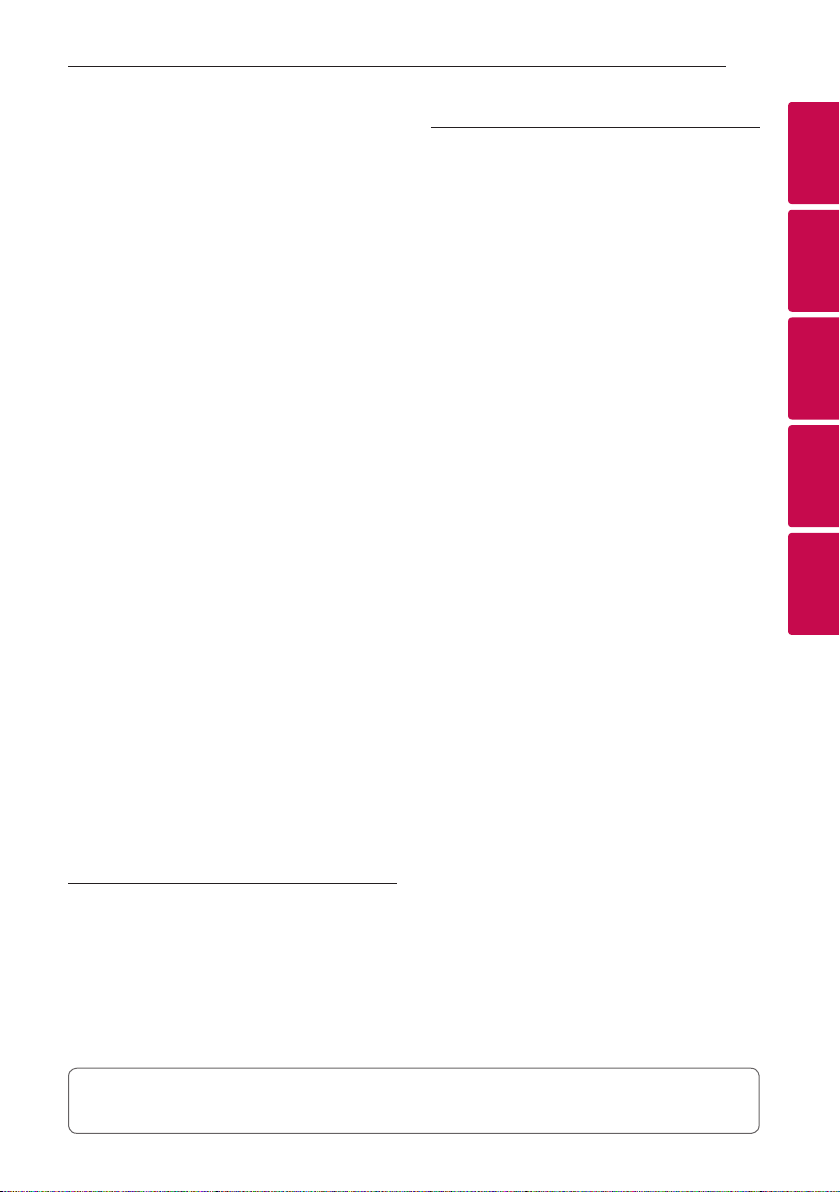
Spis treści 5
53 – Menu [Advanced Settings]
55 – Menu [Chromecast]
55 – Menu [Version Info.]
55 – Menu [Open source licenses]
56 Używanie bezprzewodowej technologii
Bluetooth
56 – Informacje o technologii Bluetooth
56 – Profile Bluetooth
56 – Słuchanie muzyki z urządzenia
Bluetooth
57 Inne operacje
57 – DRC (Kontrola dynamiki sygnału)
57 – AV Sync
57 – Korzystanie z pilota telewizora
58 – Chwilowe wyłączenie dźwięku
58 – Wyświetlanie informacji o źródle
dźwięku.
58 – Ustawianie timera zasypiania
58 – Automatyczne wyłączanie
59 – Automatyczne włączenie/wyłączenie
zasilania AUTO POWER
59 Regulacja dźwięku
59 – Automatyczna regulacja poziomu
głośności
59 – Regulacja tonów wysokich/basów/
Subwoofer
59 – Tryb nocny
60 Tryb czuwania
60 – Tryb czuwania
60 – Tryb czuwania sieci
60 – Tryb czuwania Bluetooth
60 Resetowanie głośnika
60 – Resetowanie głośnika
5 Dodatek
64 Wymagania dot. plików
64 Znaki handlowe i licencje
65 Specyfikacje
67 Obsługa głośnika
67 Ważna informacja dotycząca usług
sieciowych
68 WARUNKI UŻYTKOWANIA
1
2
3
4
5
4 Rozwiązywanie problemów
61 Rozwiązywanie problemów
61 – Ogólne
62 – Sieć
63 – Aplikacje i oprogramowanie PC
Niektóre fragmenty tej instrukcji mogą różnić się od Music Flow Player w zależności od wersji aplikacji.
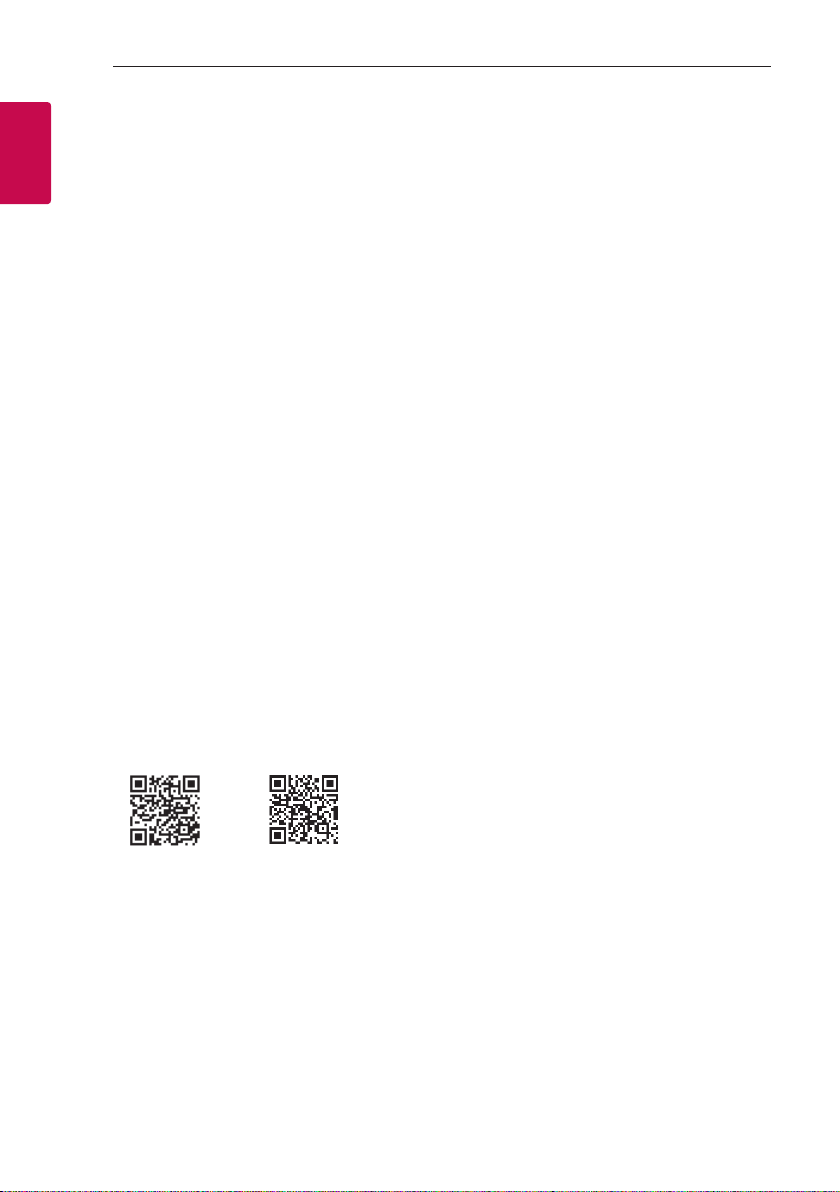
Na początek6
Główne funkcje
Stworzone dla urządzenia iPod/
1
iPhone/iPad lub z systemem Android
Na początek
Ciesz się muzyką z urządzenia iPod/iPhone/iPad
lub urządzenia z systemem Android po wykonaniu
prostego połączenia.
LG Sound Sync
Umożliwia sterowanie głośnością tego urządzenia
za pomocą pilota zdalnego sterowania Twojego
telewizora LG, który jest kompatybilny z LG Sound
Sync.
Urządzenie przenośne
Odsłuchiwanie muzyki z urządzenia przenośnego.
Aplikacja Music Flow Player
Odsłuchiwanie muzyki ze smartfona lub tabletu.
Sterowanie głośnikiem jest możliwe
z wykorzystaniem Twojego urządzenia iPod touch/
iPhone/iPad lub urządzenia Android, poprzez
aplikację Music Flow Player. Głośnik oraz Twoje
urządzenie przenośne muszą być podłączone do
tej samej sieci. Odwiedź sklep Apple “App Store”
lub Google “Play Store” lub wykorzystaj kod QR
przedstawiony poniżej w celu wyszukania aplikacji
„Music Flow Player”. Szczegółowe informacje na
stronie 20.
Wstęp
Symbole zastosowane w niniejszej
instrukcji
Uwaga
,
Wskazuje specjalne uwagi i cechy eksploatacyjne.
Uwaga
>
Wskazuje uwagi, których nieprzestrzeganie może
doprowadzić do uszkodzeń.
(System operacyjny
Android)
yW zależności od wersji aplikacji oraz ustawień
smartfona/tabletu, aplikacja Music Flow Player
może nie być normalnie obsługiwana.
yNiektóre urządzenia mogą być niekompatybilne
z tym głośnikiem.
(Apple iOS)
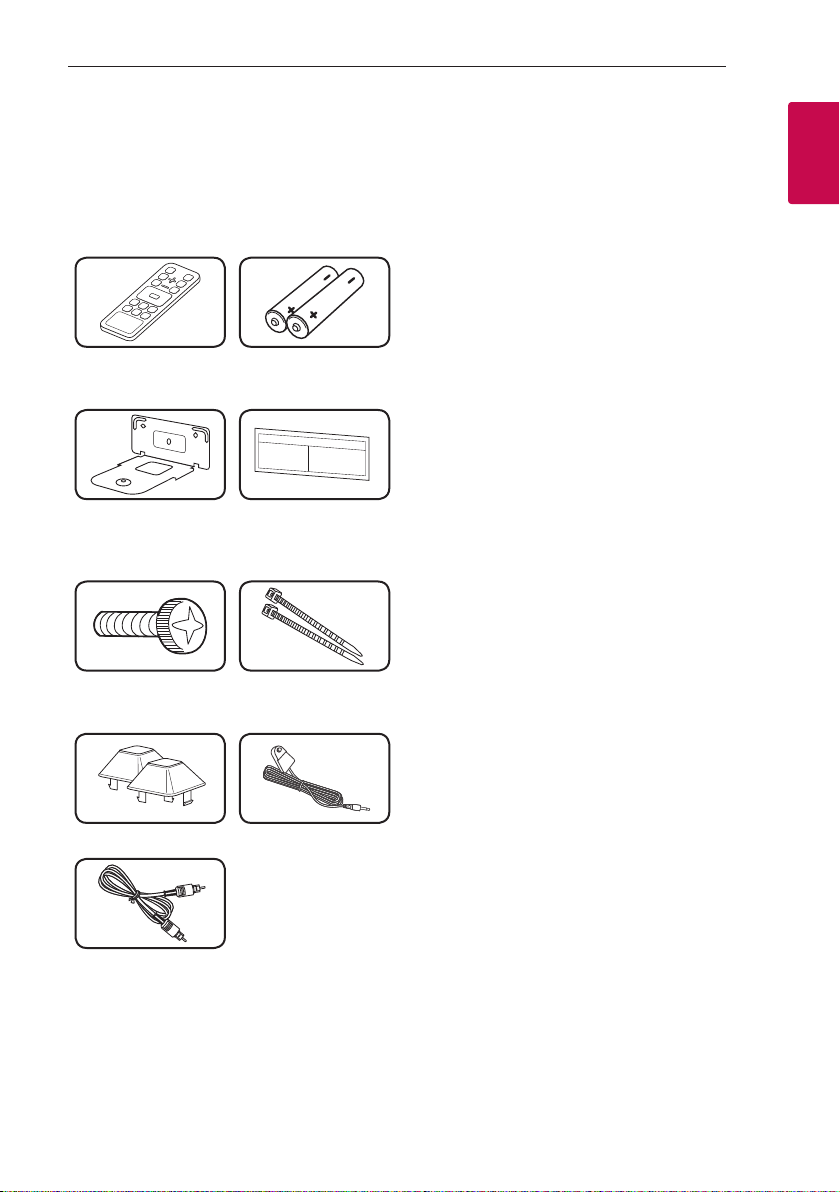
Akcesoria
Proszę sprawdzić i zidentyfikować dostarczone
akcesoria.
Projekt i specyfikacje akcesoriów mogą ulec
zmianom bez powiadomienia.
Na początek 7
1
Na początek
Pilot zdalnego
sterowania (1)
Uchwyt ścienny (2) Instrukcja montażu
Śruby (2) Opaski do mocowania
Podkładki Przekaźnik sygnału
Baterie (2)
wspornika na ścianie
(1)
przewodów (2)
Optycznie
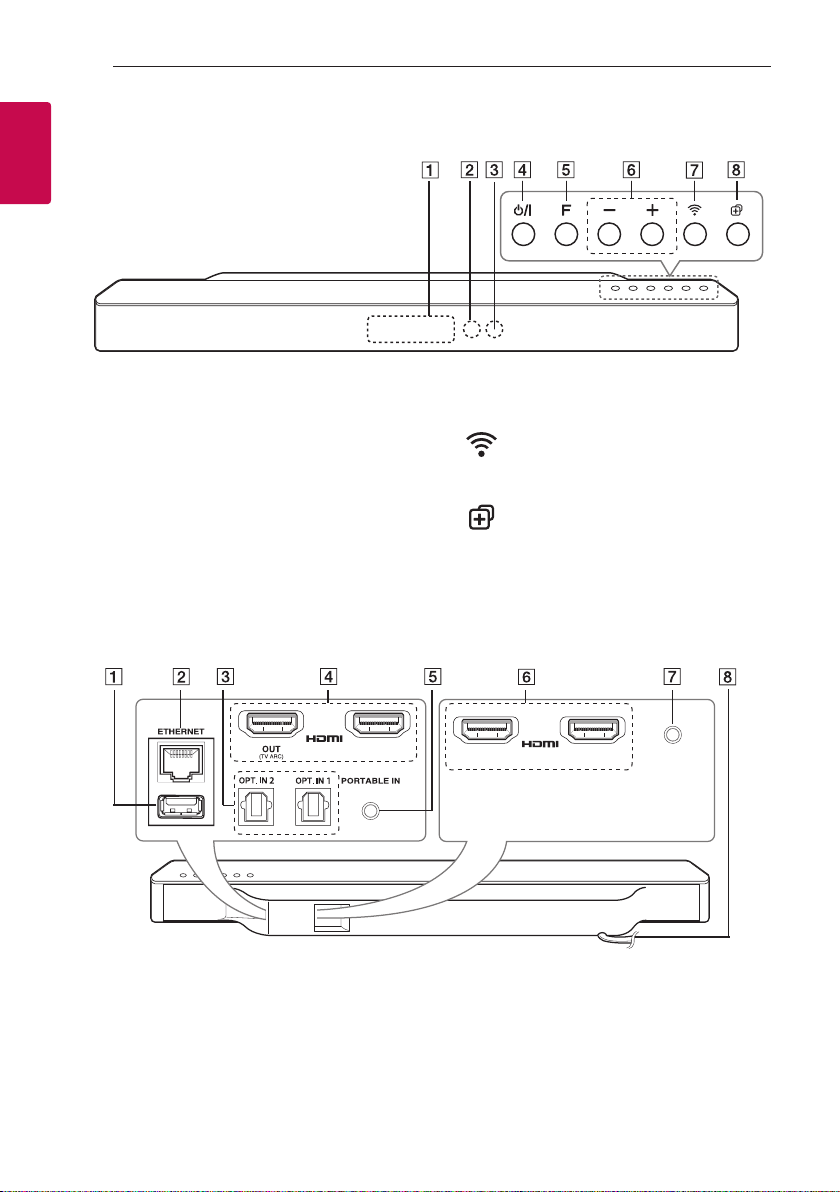
Na początek8
Panel przedni
1
Na początek
Okienko wyświetlacza
A
Czujnik pilota
B
Wskaźnik LED
C
Pokazuje stan połączenia.
(Gotowość/Wł.)
D 1/!
- Zasilanie włączone
- Przełączanie do trybu gotowości (strona 60)
F (Funkcja)
E
Wybór funkcji lub źródła.
Panel tylny
IN 1
F p/o
G
H
(Głośność)
Regulacja poziomu głośności.
(Wi-Fi)
Podłączanie głośnika do Twojej sieci.
(strona 25)
(Dodaj)
Dodawanie głośnika do sieci. (strona 31)
IN 2 IN 3IR BLASTER
S/W złącze pobierania (tylko do celów
A
serwisowych)
ETHERNET: Port LAN
B
OPT. IN 2/OPT. IN 1 : Wejście optyczne
C
HDMI IN 1/HDMI OUT
D
HDMI
(TV ARC)
: Wejście/wyjście
PORTABLE IN: Wejście urządzenia zewnętrznego
E
HDMI IN 2/HDMI IN 3: Wejście HDMI
F
IR BLASTER
G
Przewód zasilania AC
H
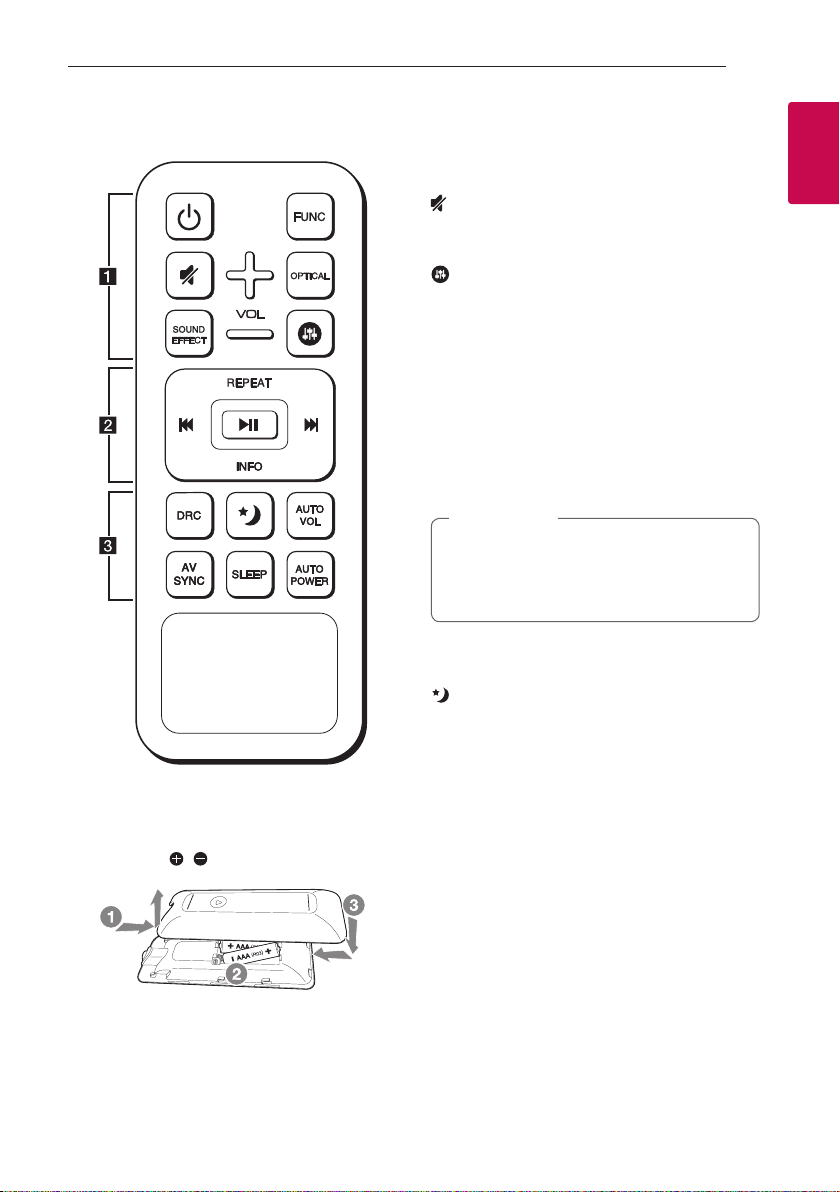
Na początek 9
Zdalne sterowanie
Wymiana baterii
Zdejmij pokrywę baterii znajdującą się z tyłu pilota
zdalnego sterowania i włóż dwie baterie R03
(rozmiar AAA) z
i ustawionymi prawidłowo.
• • • • • • • • • • • • • • a •••••••••••••
(Zasilanie): Włączanie WŁ. lub wyłączanie WYŁ.
1
urządzenia. / Przełączanie na tryb gotowości.
FUNC: Wybór funkcji oraz źródła.
(Wycisz): Wyciszenie dźwięku.
OPTICAL: Zmienia źródło wejścia bezpośrednio na
optyczny.
: Ustawianie poziomu dźwięku dla tonów
wysokich, niskich oraz Sub-woofera.
VOL o/p : Regulacja głośności.
• • • • • • • • • • • • • • b •••••••••••••
REPEAT: Słuchanie muzyki w sposób powtarzany.
C/V
- Szybkie przeskakiwanie do tyłu/przodu.
dM
/ Wstrzymuje odtwarzanie.
INFO: Wyświetlanie informacji o źródle dźwięku.
• • • • • • • • • • • • • • c •••••••••••••
DRC: Włącza lub wyłącza funkcję DRC.
dźwięku i poprawić jego delikatność i miękkość.
AUTO VOL: Włącza lub wyłącza funkcję
automatycznej głośności AUTO VOLUME.
AV SYNC: Synchronizacja dźwięku i obrazu.
SLEEP: Można zaprogramować wyłączenie
urządzenia po upłynięciu określonego czasu.
AUTO POWER: Włącza lub wyłącza funkcję
automatycznego włączania/wyłączania AUTO
POWER (patrz strona 59).
(Pomiń):
(Odtwarzanie/Pauza): Rozpoczyna odtwarzanie.
Uwaga
,
Podczas odtwarzania muzyki przy pomocy
aplikacji „Music Flow Player” lub innego
oprogramowania PC można korzystać z tych
przycisków.
: Włącz tryb nocny, aby zmniejszyć natężenie
1
Na początek
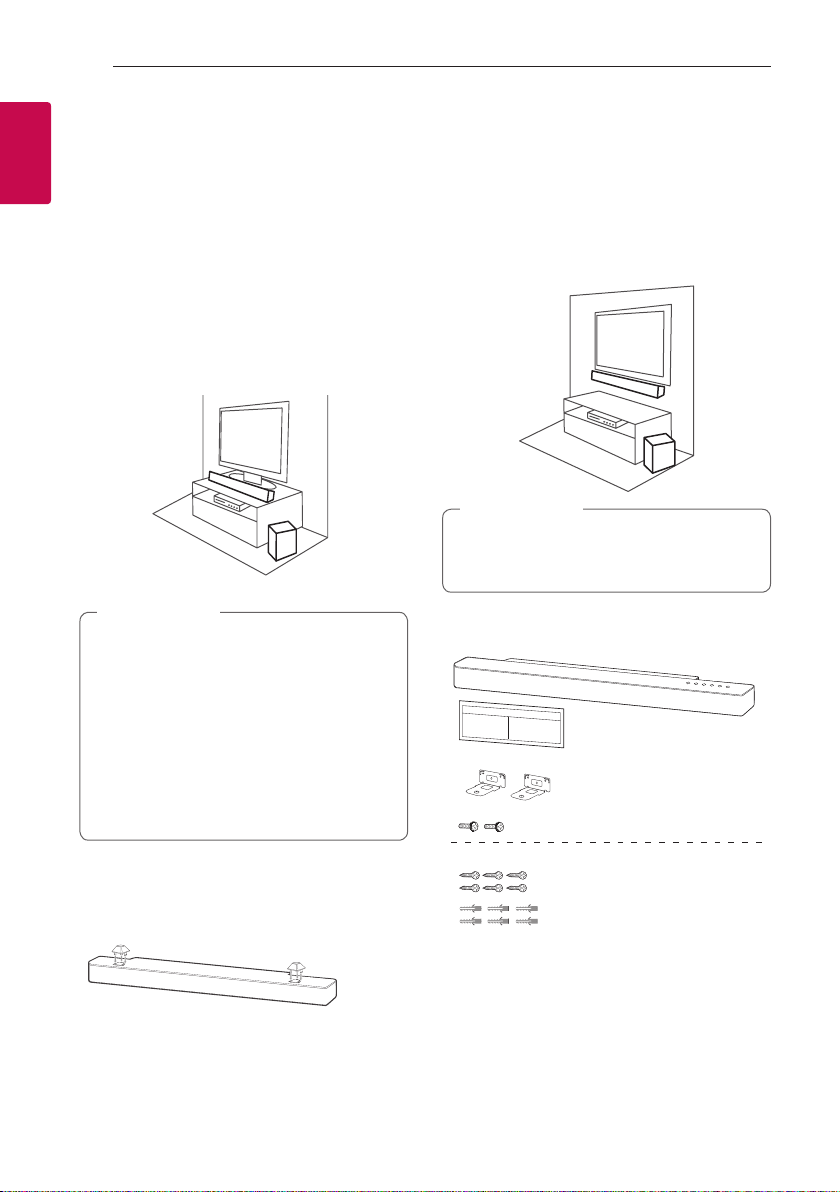
Na początek10
Instalowanie systemu nagłośnienia
1
Możesz słuchać muzyki, podłączając jednostkę do
Na początek
innych urządzeń, takich jak telewizor, odtwarzacz
Blu-ray, odtwarzacz DVD itp.
Umieść urządzenie przed telewizorem i podłącz je
do żądanego urządzenia (patrz rys. 13 - 19).
Subwoofer bezprzewodowy można umieścić
w dowolnym miejscu pomieszczenia. Ale lepiej jest
umieścić subwoofer w pobliżu jednostki głównej.
Obróć go lekko w stronę środka pomieszczenia, aby
zmniejszyć odbicia od ścian.
Uwaga
>
yDla uzyskania najlepszej wydajności połączenia
bezprzewodowego, takiego jak Bluetooth
lub bezprzewodowy subwoofer, nie instaluj
urządzenia na metalowych meblach, ponieważ
komunikacja bezprzewodowa odbywa się za
pośrednictwem modułu znajdującego się na
spodzie urządzenia.
yNależy uważać, aby nie zarysować powierzchni
urządzenia/sub-woofera podczas instalacji lub
przenoszenia.
Zakładanie osłon nóżek
Można wyregulować wysokość urządzenia przy
pomocy osłon nóżek (wysokość: 11 mm).
3. Docisnąć mocno osłony nóżek tak, aby były
pewnie przymocowane.
Mocowanie jednostki głównej na ścianie
Możesz zamocować urządzenie na ścianie.
Uwaga
>
Ponieważ trudno jest wykonać połączenia po
zainstalowaniu urządzenia, należy podłączyć
kable przed instalacją.
Materiały przygotowawcze
Jednostka
Instrukcja montażu
wspornika na ścianie
Wspornik ścienny
Śruby
(Nie ma w zestawie)
Śruby (A)
Kołek montażowy
1. Odwrócić urządzenie.
2. Odkleić naklejkę znajdującą się na osłonach
nóżek. Następnie umieścić osłony na nóżkach
urządzenia.

Na początek 11
1. Dopasuj oznaczenie DOLNA LINIA TELEWIZORA
znajdujące się na wzorniku do montażu
wspornika na ścianie z dolną linią telewizora.
Telewizor
2. Jeżeli mocujesz do ściany (betonu), użyj
wkładek do ściany. W celu zamocowania należy
wywiercić kilka otworów. Arkusz wzornika
(wzornik do montażu wspornika na ścianie)
dostarczony jest jako pomoc podczas wiercenia.
Użyj wzornika do sprawdzenia punktów
wiercenia.
3. Usuń wzornik do montażu wspornika na ścianie.
4. Zamocuj przy pomocy śrub (A) tak, jak to
pokazano na ilustracji poniżej.
5. Umieść urządzenie na wsporniku, dopasowując
otwory na śruby na dolnej części urządzenia.
6. Przymocuj urządzenie za pomocą śrub.
Uwaga
,
W celu demontażu urządzenia należy wykonać
te czynności w odwrotnej kolejności.
Uwaga
>
yNie instalować urządzenia górą do dołu.
Może to spowodować uszkodzenie
części tego urządzenia lub spowodować
obrażenia.
yNa zainstalowanym urządzeniu nie wolno
niczego zawieszać oraz nie wolno go
uderzać.
yUrządzenie należy dokładnie przymocować
do ściany tak, aby nie spadło. Jeżeli
urządzenie spadnie może to spowodować
obrażenia lub jego uszkodzenie.
yGdy urządzenie jest przymocowane do
ściany należy uważać, aby dzieci nie
ciągnęły za którykolwiek z kabli, gdyż może
to spowodować jego spadnięcie.
1
Na początek
Uwaga
,
Śruby (A) oraz kołki montażowe nie są
dostarczone. Do mocowania zalecamy Hilti
(HUD-1 6 x 30).
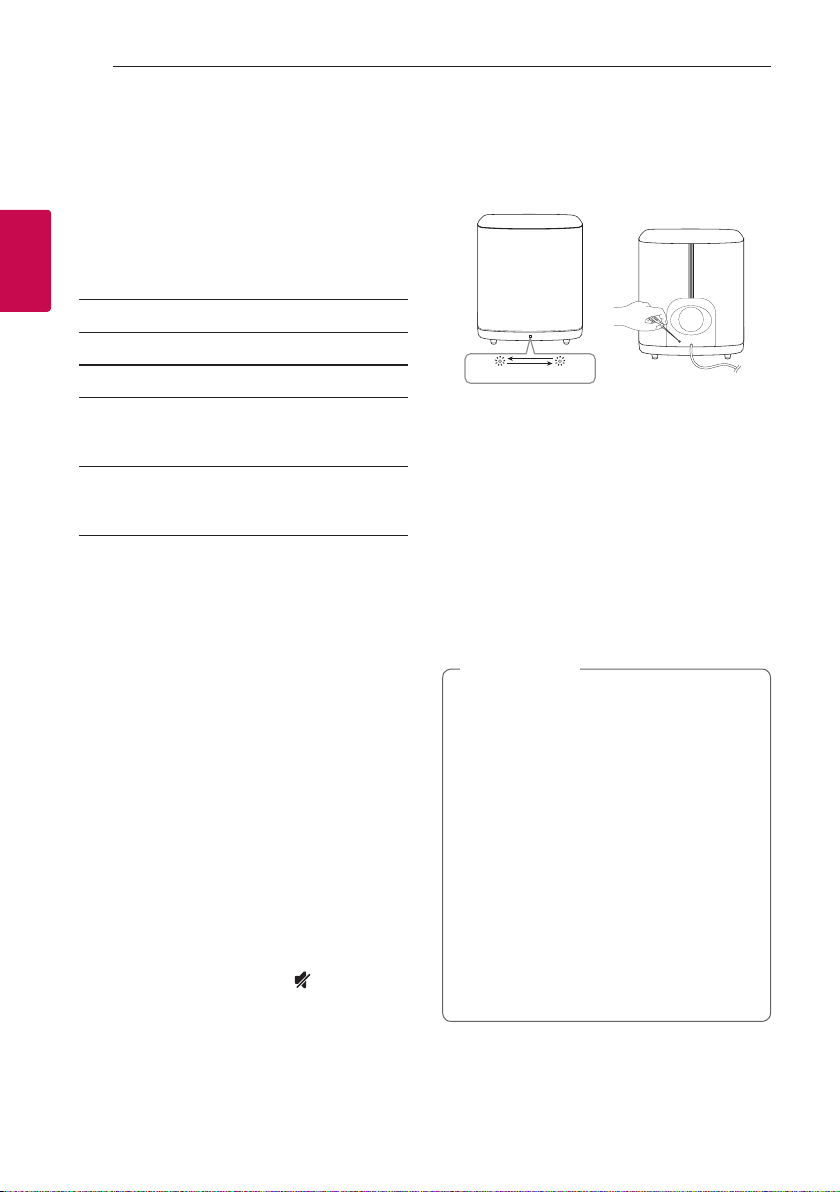
Podłączanie12
Połączenie z subwooferem bezprzewodowym
Kontrolka LED subwoofera
bezprzewodowego
2
Kolor LED Status
Podłączanie
Zielony (miga) Próba nawiązania połączenia.
Zielony Połączenie prawidłowe.
Czerwony Subwoofer bezprzewodowy jest
Wył. (brak
wyświetlenia)
Konfiguracja subwoofera
bezprzewodowego za pierwszym
razem
1. Podłącz do gniazdka kabel zasilania subwoofera
bezprzewodowego.
2. Włącz urządzenie główne: Jednostka
główna oraz subwoofer zostaną połączone
automatycznie.
Ręczne parowanie subwoofera
bezprzewodowego
Gdy połączenie nie jest nawiązane na subwooferze
bezprzewodowym świeci czerwona dioda LED lub
miga zielona dioda LED i nie wydobywa się z niego
żaden dźwięk. Aby rozwiązać ten problem, wykonaj
poniższe kroki.
1. Ustaw poziom głośności jednostki głównej na
minimum.
-W okienku wyświetlacza pojawi się „VOL MIN”.
2. Naciśnij i przytrzymaj przycisk
pilocie przez około 3 sekundy.
-W oknie wyświetlacza pojawi się na chwilę
„WL RESET”.
w trybie czuwania lub nie ma
połączenia.
Kabel zasilający subwoofera
bezprzewodowego jest
odłączony.
(Wycisz) na
3. Jeżeli dioda LED subwoofera bezprzewodowego
miga już na zielono, można pominąć ten krok.
Naciśnij i przytrzymaj PAIRING z tyłu
subwoofera bezprzewodowego na dłużej niż 5
sekund.
-Dioda LED subwoofera bezprzewodowego
miga naprzemiennie na czerwono i zielono.
4. Odłącz przewód zasilający jednostki głównej
i subwoofera bezprzewodowego.
5. Podłącz je ponownie po całkowitym zgaśnięciu
diody LED na jednostce głównej i subwooferze
bezprzewodowym.
Jednostka główna i subwoofer bezprzewodowy
zostaną automatycznie sparowane po włączeniu
jednostki głównej.
-Po nawiązaniu połączenia, na subwooferze
będzie świecić zielona dioda LED.
Uwaga
,
yNawiązanie komunikacji pomiędzy
urządzeniem głównym a subwooferem
zajmuje kilka sekund (czasem może trwać
dłużej).
yIm mniejsza odległość pomiędzy
subwooferem a jednostką główną, tym
lepsza jakość dźwięku. Zalecamy montaż
jednostki głównej i subwoofera tak blisko,
jak to możliwe i unikania poniższych sytuacji.
-Pomiędzy jednostką główną a
subwooferem znajduje się przeszkoda.
-W pobliżu znajduje się urządzenie
korzystające z tej samej częstotliwości,
jak np. sprzęt medyczny, kuchenka
mikrofalowa lub sieć bezprzewodowa
LAN.
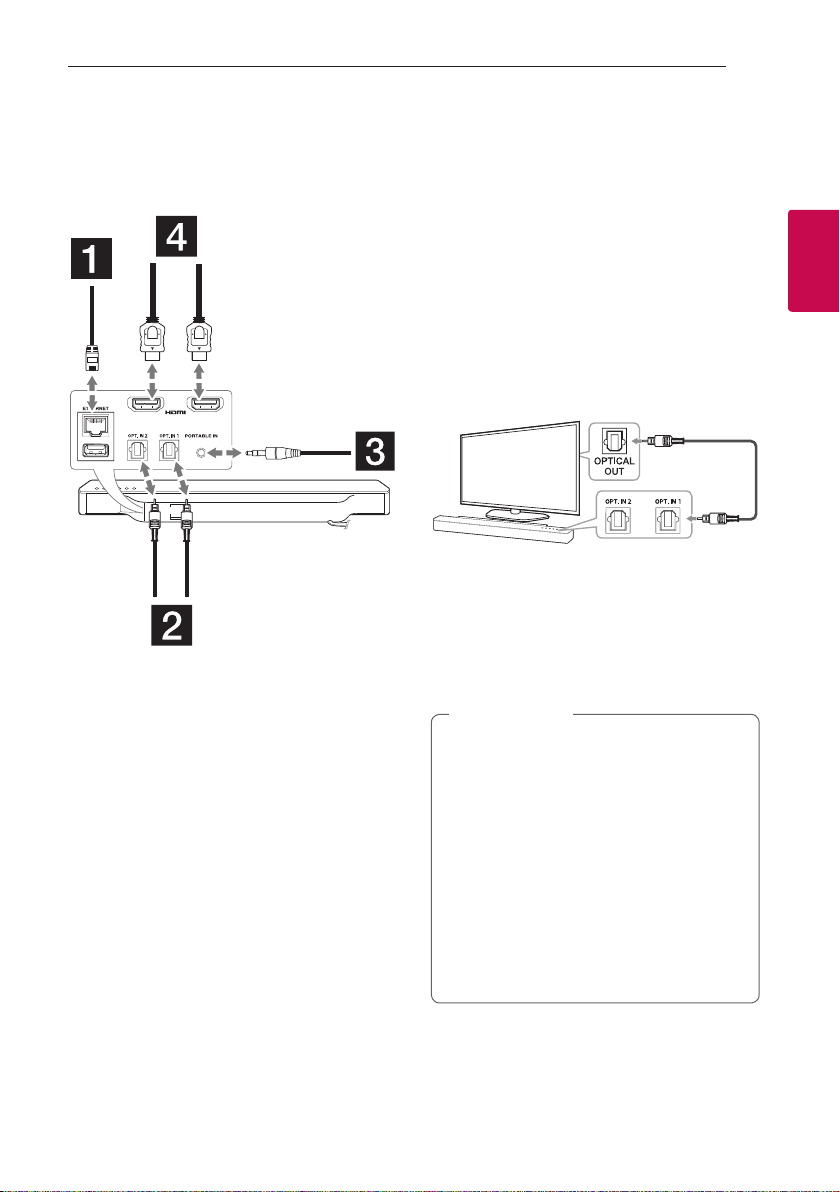
Podłączanie 13
Przegląd połączenia
Podłącz lub odłącz wtyczkę w kolejności jak na
rysunku.
OUT
(TV ARC)
IN 1
lub
Przyłączenie do telewizora
W zależności od typu telewizora należy go
podłączyć do tego urządzenia przy pomocy kabla
optycznego lub HDMI.
Z użyciem kabla OPTICAL
1. Połącz gniazdo OPT. IN 1 lub OPT. IN 2 z tyłu
urządzenia z gniazdem OPTICAL OUT telewizora
za pomocą kabla OPTICAL.
Przewód
optyczny
2. Ustaw źródło wejścia na OPTICAL. Naciskaj
wielokrotnie FUNC na pilocie lub F na
urządzeniu, aż do wybrania tej funkcji.
Aby bezpośrednio wybrać funkcję OPTICAL 1
lub OPTICAL 2, naciśnij OPTICAL na pilocie.
Uwaga
,
yDźwięk pochodzący z telewizora będzie
słychać poprzez głośniki tego urządzenia.
W przypadku niektórych telewizorów musisz
wybrać opcję głośnika zewnętrznego
w menu telewizora. (więcej informacji patrz
instrukcja obsługi telewizora).
yUstaw wyjście dźwięku w telewizorze, aby
odtwarzać dźwięk przez to urządzenie:
Menu ustawień telewizora [ [Sound] [
[TV Sound output] [ [External speaker
(Optical)]
yMenu ustawień telewizora różni się
w zależności od producenta oraz modelu.
2
Podłączanie
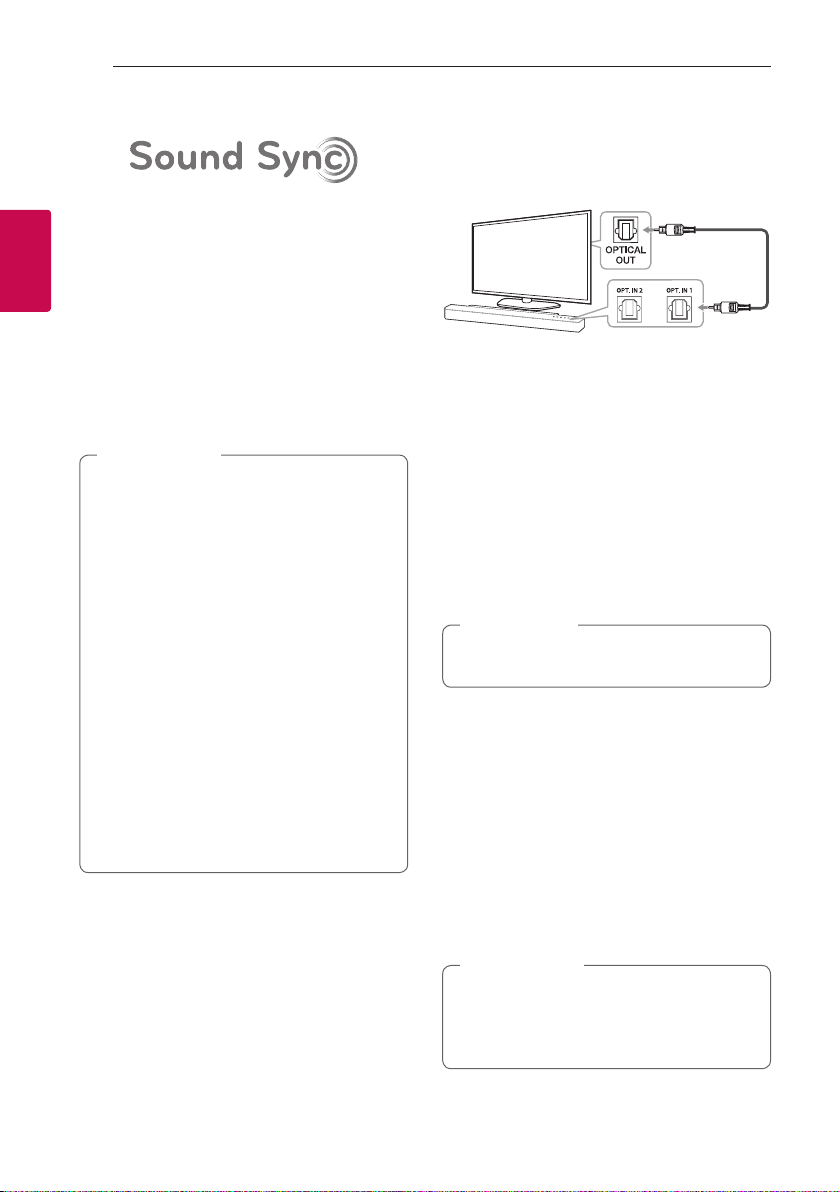
Podłączanie14
LG Sound Sync
Możesz sterować niektórymi funkcjami tego
urządzenia za pomocą pilota do swojego telewizora
z LG Sound Sync. Jest kompatybilne z telewizorem
LG, który obsługuje LG Sound Sync. Upewnij się, że
na telewizorze jest logo LG Sound Sync.
2
Funkcje możliwe do sterowania przy pomocy pilota
Podłączanie
telewizora LG: Zwiększanie/zmniejszanie głośności,
wyciszanie.
Szczegóły na temat funkcji LG Sound Sync patrz
instrukcja obsługi telewizora.
Wykonaj jedno z poniższych podłączeń
w zależności od możliwości swojego sprzętu.
Uwaga
,
yW czasie użytkowania LG Sound Sync
możesz również korzystać z pilota zdalnego
sterowania tego urządzenia. Ponowne
użycie pilota od telewizora spowoduje
zsynchronizowanie tego urządzenia
z telewizorem.
yW przypadku nieudanego połączenia,
sprawdź stan telewizora i wyłącz go.
yW przypadku stosowania LG Sound
Sync sprawdź stan tego urządzenia oraz
połączenia w poniższych przypadkach.
-Wyłącz urządzenie.
-Zmiana funkcji na inną.
-Odłączanie przewodu optycznego.
yPo uruchomieniu funkcji AUTO POWER
WŁĄCZANIE czas potrzebny, aby wyłączyć
to urządzenie różni się w zależności od
telewizora.
Z połączeniem przewodowym
1. Połącz urządzenie z telewizorem LG za pomocą
przewodu optycznego.
Przewód
optyczny
2. Ustaw wyjście dźwięku telewizora, aby słuchać
dźwięku przez niniejsze urządzenie: menu
ustawień telewizora [ [Sound] [
[TV Sound output] [ [LG Sound Sync (Optical)]
3. Włącz zasilanie urządzenia, naciskając na pilocie
przycisk 1 (Zasilanie).
4. Wybierz funkcję OPTICAL za pomocą przycisku
FUNC na pilocie lub F na urządzeniu, aż do
wybrania tej funkcji.
W oknie wyświetlacza pojawi się „LG OPT”
w przypadku normalnego połączenia pomiędzy
jednostką a Twoim telewizorem.
Uwaga
,
Menu ustawień telewizora różni się
w zależności od producenta oraz modelu.
Z połączeniem bezprzewodowym
1. Włącz zasilanie urządzenia, naciskając na pilocie
przycisk 1 (Zasilanie).
2. Wybierz funkcję LG TV za pomocą przycisku
FUNC na pilocie lub F na urządzeniu.
3. Ustaw LG Sound Sync (Bezprzewodowa) na
telewizorze. Patrz instrukcja obsługi telewizora.
W oknie wyświetlacza pojawi się „PAIRED” na
około 3 sekundy, następnie „LG TV” w przypadku
normalnego połączenia pomiędzy niniejszym
urządzeniem a telewizorem.
Uwaga
,
Jeżeli wyłączysz urządzenie bezpośrednio,
przy pomocy przycisku 1 (Zasilanie),
synchronizacja LG Sound Sync
(Bezprzewodowa) zostanie rozłączona.
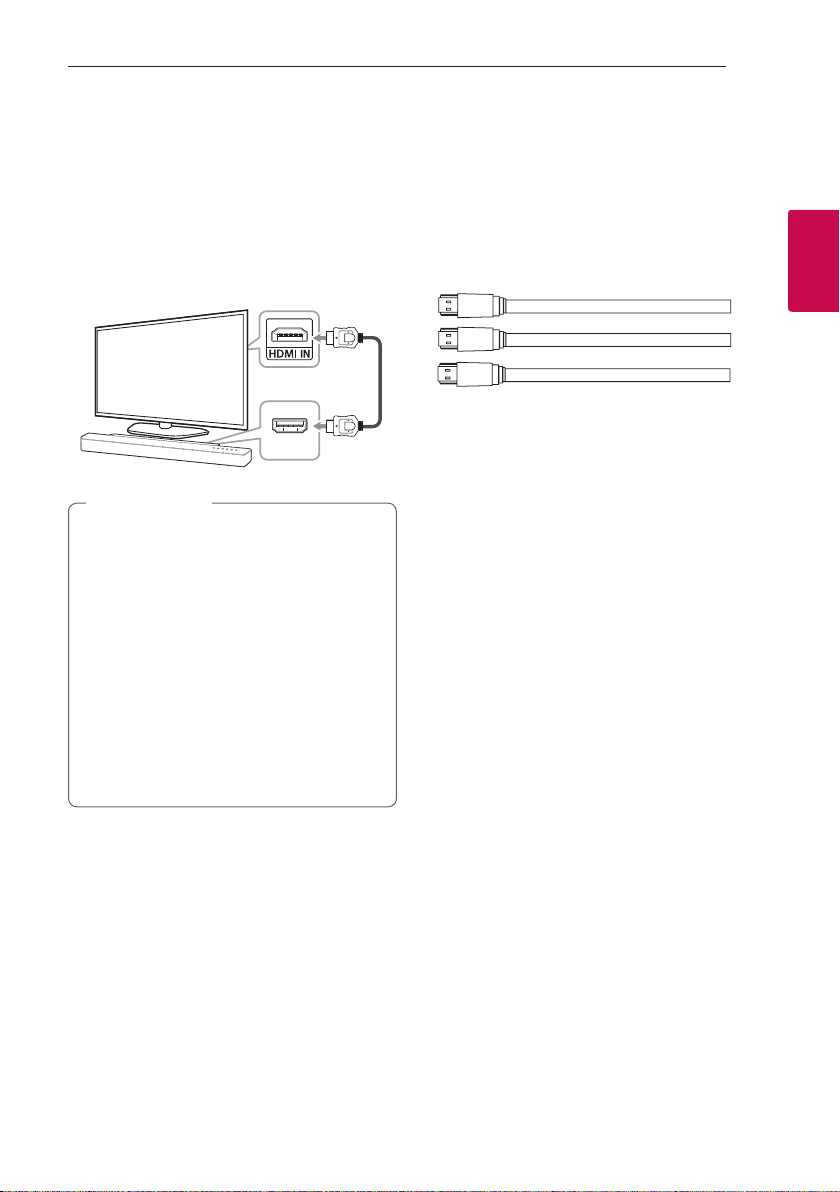
Podłączanie 15
Z użyciem kabla HDMI
Jeżeli połączysz to urządzenie oraz telewizor, który
obsługuje HDMI CEC oraz ARC (automatyczny
kanał zwrotny), możesz cieszyć się dźwiękiem
pochodzącym z telewizora bez konieczności
używania kabla optycznego.
Przy pomocy kabla HDMI podłącz gniazdo HDMI
OUT (TV ARC) z tyłu urządzenia z gniazdem ARC
telewizora.
Kabel HDMI
OUT
(TV ARC)
Uwaga
,
yHDMI CEC (Kontrola sprzętu elektronicznego
powszechnego użytku): przy użyciu jednego
pilota masz możliwość obsługi urządzeń
kompatybilnych z CEC (telewizor, panel
dźwiękowy, odtwarzacz Blu-ray itp.)
yPrzy użyciu przycisku FUNC na pilocie lub
F na jednostce, masz również dostęp do
funkcji dodatkowych, takich jak Bluetooth.
Po powrocie do kanału telewizyjnego
po korzystaniu z funkcji dodatkowych
(Bluetooth) tego systemu audio, musisz
wybrać swój preferowany głośnik w
telewizorze, aby ponownie słuchać dźwięku
przez ten system audio.
Kabel HDMI
Niektóre kable HDMI nie wspierają funkcji ARC, co
może spowodować brak wyjścia dźwięku.
Jeżeli w przypadku połączenia tej jednostki
z telewizorem nie będzie dźwięku, przyczyną może
być kabel HDMI. Należy podłączyć to urządzenie
z telewizorem po sprawdzeniu, czy kabel to typ A,
o wysokiej prędkości HDMI™ z Ethernet.
STANDARD HDMI CABLE WITH ETHERNET
HIGH SPEED HDMI CABLE
HIGH SPEED HDMI CABLE WITH ETHERNET
(X)
(X)
(O)
Ciesz się bogatym dźwiękiem wydobywającym się z systemu nagłośnienia
Łączenie za pomocą kabla HDMI*
Telewizor musi obsługiwać najnowsze funkcje
HDMI (HDMI CEC1) / ARC (kanał zwrotny audio)),
aby w pełni korzystać z systemu audio z kanałem
nadawania na żywo poprzez kabel HDMI. Jeżeli
Twój telewizor nie obsługuje tych funkcji HDMI,
system audio powinien być połączony za
pośrednictwem kabla optycznego OPTICAL.
1) HDMI CEC (High-Definition Multimedia Interface
Consumer Electronics Control)
Consumer Electronics Control (CEC) to funkcja HDMI
opracowana w celu umożliwienia użytkownikowi
sterowania urządzeniami wyposażonymi w CEC,
które są połączone przez HDMI za pomocą jednego
z ich pilotów.
* Nazwy handlowe CEC to SimpLink (LG), Anynet+
(Samsung), BRAVIA Sync (Sony), EasyLink (Philips)
itp.
2
Podłączanie
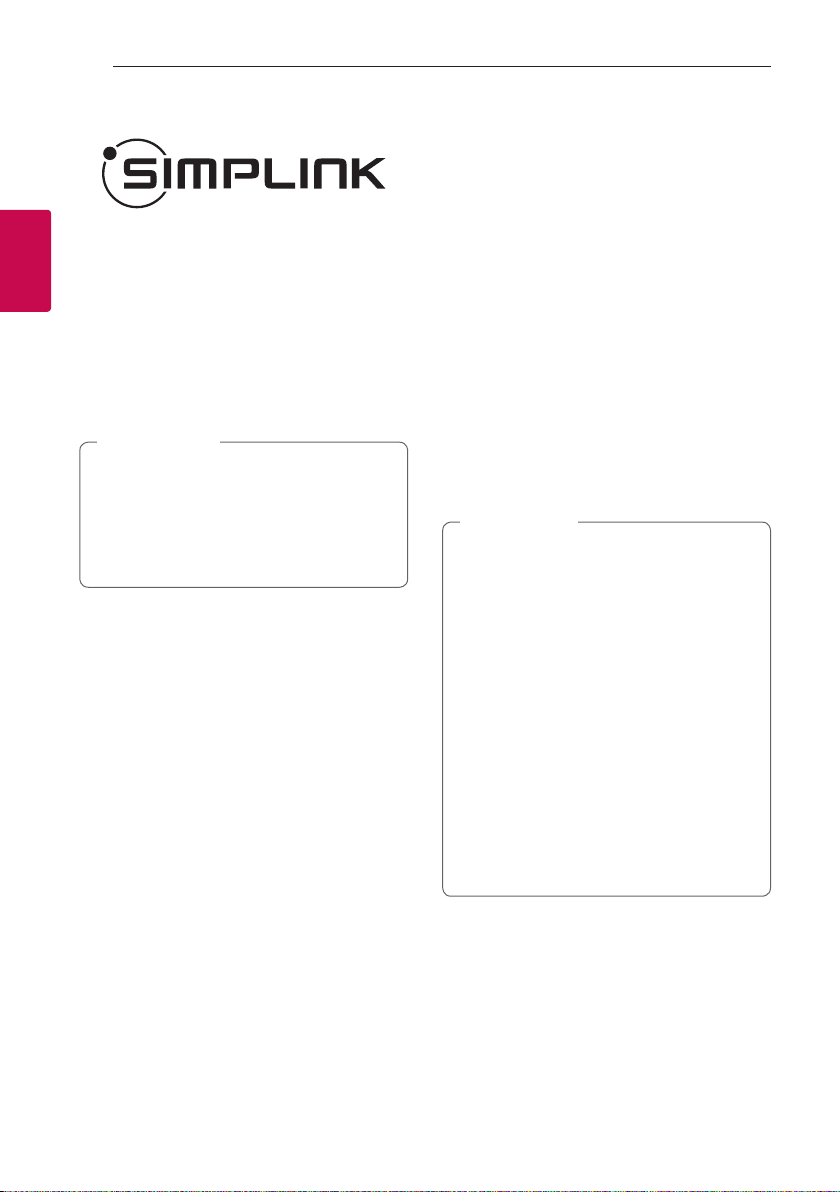
Podłączanie16
Co to jest SIMPLINK?
Niektóre funkcje tej jednostki sterowane są pilotem
telewizora, jeśli ta jednostka i telewizor LG
z systemem SIMPLINK połączone są złączem HDMI.
Funkcje możliwe do sterowania przy pomocy
2
pilota telewizora LG: Wł./wył. zasilania, głośność,
Podłączanie
wyciszenie itp.
Szczegóły na temat funkcji SIMPLINK patrz
instrukcja obsługi telewizora.
Telewizor LG z funkcją SIMPLINK oznaczony jest
powyższym logo.
Uwaga
,
yW zależności od stanu jednostki, niektóre
operacje SIMPLINK mogą być różne lub
mogą nie działać.
yW zależności od telewizora lub odtwarzacza
połączonego z niniejszym urządzeniem,
praca SIMPLINK może się różnić.
Funkcja ARC (kanał zwrotny audio)
Dzięki funkcji ARC telewizor z HDMI może przesyłać
strumień audio do HDMI OUT tego urządzenia.
Aby użyć tej funkcji:
-Twój telewizor musi obsługiwać funkcje HDMICEC i ARC oraz muszą one być włączone.
-Sposób ustawiania HDMI-CEC i ARC może się
różnić w zależności od telewizora. Aby uzyskać
szczegółowe informacje o funkcji ARC, patrz
instrukcja telewizora.
-Musisz użyć kabla HDMI (kabel typu A HDMI™
wysokiej prędkości z Ethernet).
-Używając kabla HDMI, musisz połączyć gniazdo
HDMI OUT urządzenia z HDMI IN telewizora,
który obsługuje funkcję ARC.
-Możesz połączyć tylko jeden panel dźwiękowy z
telewizorem kompatybilnym z ARC.
Uwaga
,
yFunkcja ARC będzie automatycznie
wybierana, gdy sygnał ARC zostanie
odebrany z telewizora, bez względu na to, z
jakich innych funkcji korzystasz.
yDźwięk pochodzący z telewizora będzie
słychać poprzez głośniki tego urządzenia.
W przypadku niektórych telewizorów musisz
wybrać opcję głośnika zewnętrznego
w menu telewizora (więcej informacji patrz
instrukcja obsługi telewizora).
yUstaw wyjście dźwięku w telewizorze, aby
odtwarzać dźwięk przez to urządzenie:
Menu ustawień telewizora [ [Sound] [
[TV Sound output] [ [External speaker
(HDMI ARC)]
yMenu ustawień telewizora różni się
w zależności od producenta oraz modelu.
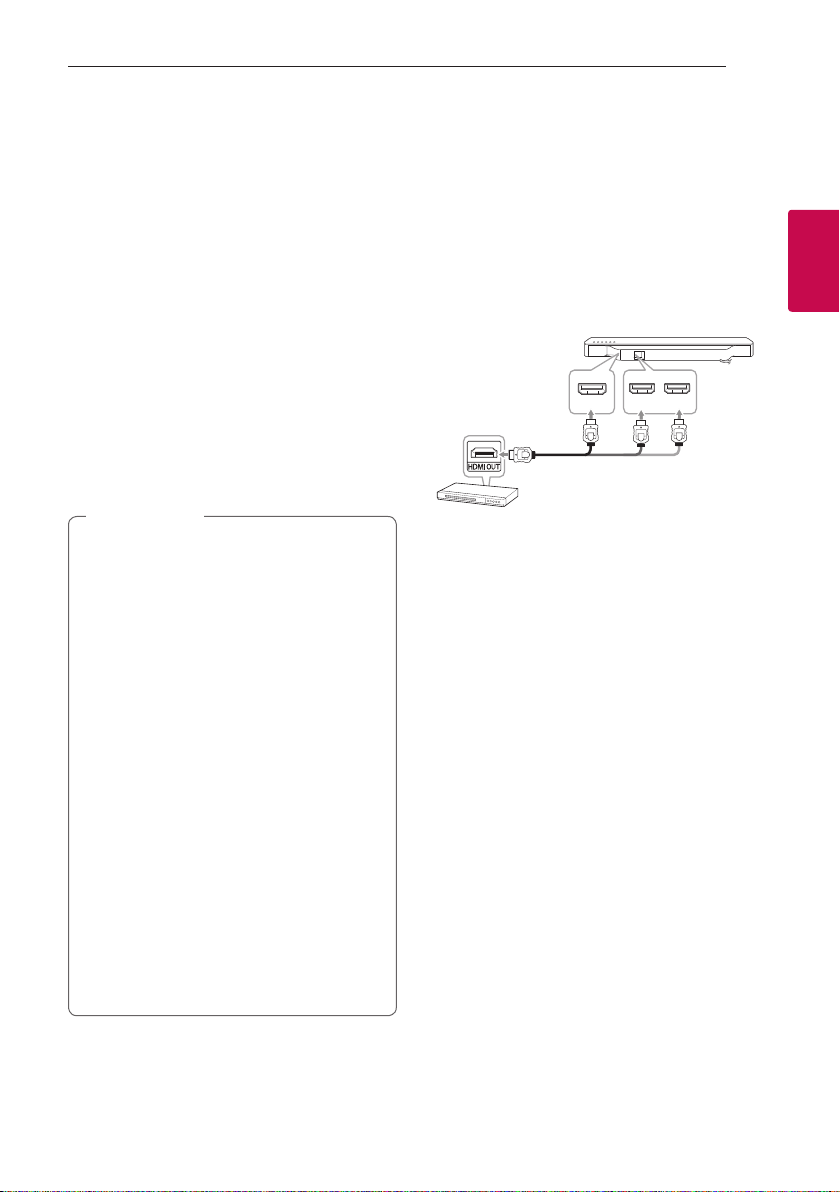
Podłączanie 17
Dodatkowe informacje dotyczące HDMI
yJeśli podłączasz kompatybilne urządzenie HDMI
lub DVI, upewnij się, że:
- Spróbuj wyłączyć urządzenie HDMI/DVI
i ten odtwarzacz. Następnie włącz urządzenie
HDMI/DVI i pozostaw je na ok. 30 sek. i włącz
odtwarzacz.
- Podłączone wejście video urządzenia jest
ustawione prawidłowo dla tej jednostki.
- Podłączone urządzenie jest kompatybilne
z wyjściem wideo 720 x 576p, 1280 x 720p,
1920 x 1080i 1920 x 1080p.
yNie wszystkie urządzenia HDMI lub DVI
kompatybilne z HDCP będą działać z tym
urządzeniem.
- Obraz nie będzie wyświetlany prawidłowo na
urządzeniach niezgodnych z HDCP.
Uwaga
,
yJeżeli podłączone urządzenie HDMI nie
akceptuje wyjścia audio tej jednostki,
dźwięku HDMI może w ogóle nie być lub
może być zniekształcony.
yZmiana rozdzielczości po dokonaniu
podłączenia może skutkować usterkami.
Aby rozwiązać problem, wyłącz jednostkę
i włącz ją ponownie.
yJeżeli połączenie HDMI z HDCP nie
zostanie potwierdzone, ekran TV zmienia
się na czarny. W takim przypadku sprawdź
podłączenie HDMI lub odłącz kabel HDMI.
yJeśli pojawiły się szumy lub linie na ekranie,
proszę sprawdzić kabel HDMI (długość jest
zwykle ograniczona do 4,5 metra).
yW trybie HDMI IN nie możesz zmieniać
rozdzielczości wideo. Zmień rozdzielczość
wideo podłączonego urządzenia.
yJeżeli wyjściowy sygnał wideo nie jest
normalny, gdy Twój komputer osobisty jest
podłączony do gniazda HDMI IN, zmień
rozdzielczość komputera osobistego na
576p, 720p, 1080i lub 1080p.
Podłączenie sprzętu opcjonalnego
Połączenie HDMI
Tylko do korzystania z dźwięku
Możesz słuchać dźwięku z podłączonego
urządzenia zewnętrznego.
IN 2 IN 3
IN 1
Do odtwarzacza Blu-ray,
odtwarzacza DVD itp.
1. Podłączyć gniazdo HDMI IN 1, HDMI IN 2 lub
HDMI IN 3 znajdujące się z tyłu urządzenia
z gniazdem HDMI OUT urządzenia audio, jak np.
odtwarzacza Blu-ray, DVD itp.
2. Ustaw źródło wejścia na HDMI IN 1, HDMI IN 2
lub HDMI IN 3. Naciskaj wielokrotnie FUNC na
pilocie lub F na urządzeniu, aż do wybrania tej
funkcji.
2
Podłączanie
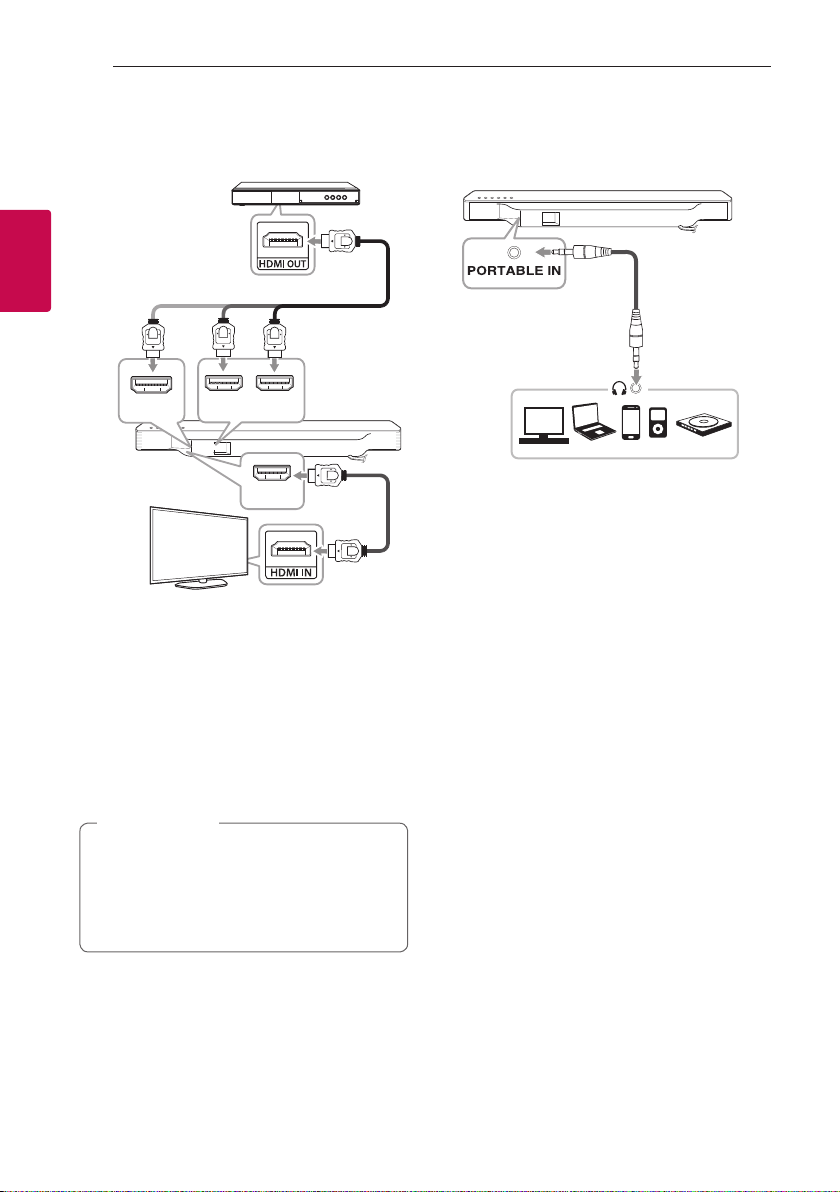
Podłączanie18
Aby korzystać z dźwięku i obrazu
Możesz słuchać dźwięku i odtwarzać obraz
z podłączonego urządzenia zewnętrznego.
2
Podłączanie
IN 1
1. Podłączyć gniazdo HDMI IN 1, HDMI IN 2 lub
HDMI IN 3 znajdujące się z tyłu urządzenia
z gniazdem HDMI OUT urządzenia audio, jak np.
odtwarzacz Blu-ray, DVD itp.
2. Połącz gniazdo HDMI OUT (TV ARC) z tyłu
urządzenia z gniazdem HDMI IN telewizora.
3. Ustaw źródło wejścia na HDMI IN 1, HDMI IN 2
lub HDMI IN 3. Naciskaj wielokrotnie FUNC na
pilocie lub F na urządzeniu, aż do wybrania tej
funkcji.
Uwaga
,
Złącze HDMI OUT służy do podłączenia
telewizora. Mimo tego, że wiele kanałów PCM
jest przekazywanych do urządzenia poprzez
kabel HDMI, może ono wysyłać do telewizora
tylko 2 kanały.
IN 2 IN 3
OUT
(TV ARC)
Połączenie PORT. (Przenośne) IN
Słuchanie muzyki z przenośnego
odtwarzacza
Urządzenie może być wykorzystywane do
odtwarzania muzyki pochodzącej z wielu typów
odtwarzaczy przenośnych.
1. Podłącz urządzenie zewnętrzne do gniazda
PORTABLE IN.
2. Włącz zasilanie, naciskając przycisk 1
(Zasilanie).
3. Wybierz funkcję PORTABLE, naciskając
wielokrotnie FUNC na pilocie lub F na
urządzeniu, aż do wybrania tej funkcji.
4. Włącz odtwarzacz przenośny lub urządzenie
zewnętrzne i uruchom odtwarzanie.
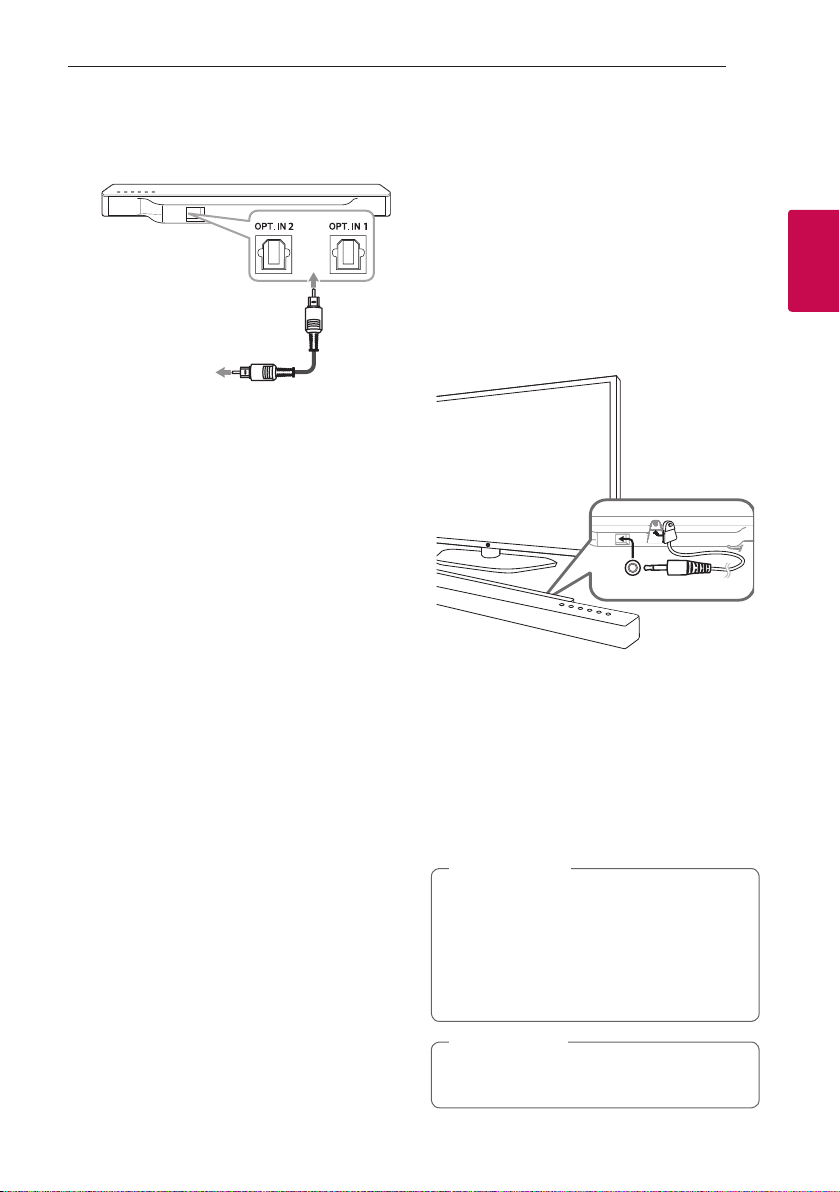
Podłączanie 19
Połączenie OPTICAL IN
Podłącz wyjście optyczne urządzenia zewnętrznego
do gniazda OPT. IN.
Przewód optyczny
Do wyjścia
cyfrowego
urządzenia
zewnętrznego
1. Połącz gniazdo OPT. IN 1 lub OPT. IN 2
znajdujące się z tyłu urządzenia z gniazdem
optycznym telewizora (lub urządzenia
cyfrowego itp.)
2. Wybierz funkcję OPTICAL, naciskając
wielokrotnie FUNC na pilocie lub F na
urządzeniu, aż do wybrania tej funkcji.
Aby bezpośrednio wybrać funkcję OPTICAL 1
lub OPTICAL 2, naciśnij OPTICAL na pilocie.
3. Teraz można słuchać muzyki z urządzenia
przenośnego.
4. Naciśnij OPTICAL w celu wyjścia z trybu
OPTICAL.
Funkcja jest ustawiana na poprzednią.
Do wyjścia cyfrowego urządzenia zewnętrznego
Podłączanie przekaźnika sygnału
Przekaźnik sygnału jest dostarczany jako akcesorium
z tym urządzeniem w celu komunikowania się
z pilotem zdalnego sterowania i telewizorem.
Pilot telewizora może nie działać, jeżeli urządzenie
zasłoni czujnik zdalnego sterowania telewizora.
Możesz rozwiązać ten problem, łącząc przekaźnik
sygnału z telewizorem LG.
Telewizor
IR BLASTER
1. Zdejmij folię ochronną z przekaźnika sygnału.
2. Umieść przekaźnik sygnału z tyłu urządzenia
z czujnikiem przekaźnika sygnału skierowanym
w stronę czujnika zdalnego sterowania
telewizora.
3. Podłącz końcówkę przekaźnika sygnału do
gniazda IR BLASTER.
2
Podłączanie
Uwaga
>
yNie zasłaniać otworów wentylacyjnych
w czasie umieszczania przekaźnika sygnału
na urządzeniu.
yNie odłączać przewodu zasilającego. Jeżeli
chcesz korzystać z przekaźnika sygnału,
pozostaw urządzenie w trybie gotowości.
Uwaga
,
Zależnie od Twojego telewizora, niektóre lub
wszystkie przyciski mogą nie działać.
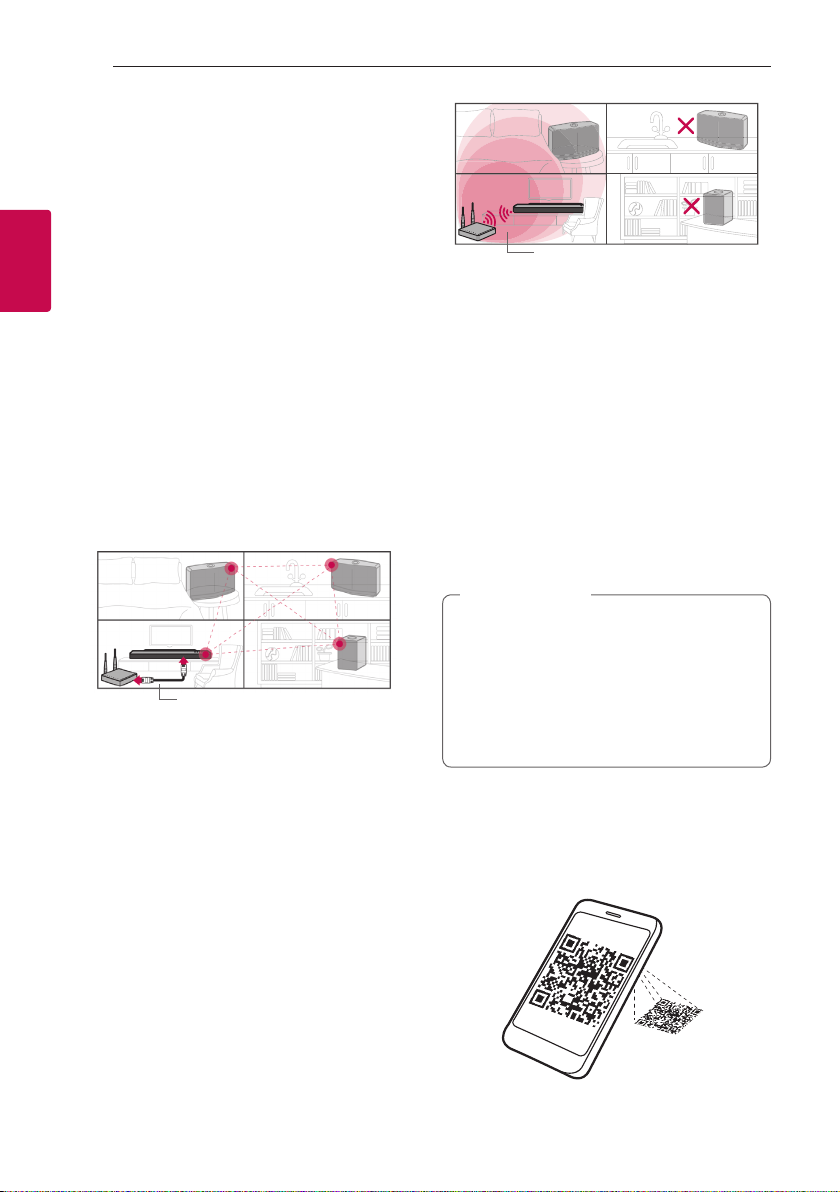
Podłączanie20
Konfiguracja
początkowa MultiRoom
W czasie pierwszej instalacji produktu MUSICflow
możesz wybrać jeden z dwóch poniższych typów
połączenia.
2
Podłączanie
Połączenie przewodowe (MUSICflow podłączenie sieci typu Mesh)
Za pomocą kabla LAN połącz głośnik z domowym
ruterem.
Następnie możesz połączyć bezprzewodowo
dodatkowe produkty MUSICflow (opcja) do sieci
domowej. Należy odwołać się do „Podłączanie
głośnika do sieci domowej (dodatkowego)” na
stronie 31.
Kabel LAN
Połączenie bezprzewodowe (standardowe połączenie bezprzewodowe)
Jeżeli połączenie przewodowe pomiędzy
głośnikiem a routerem domowym nie jest możliwe,
produkt ten umożliwia transmisję strumieniową
dźwięku w obszarze zasięgu sieci Wi-Fi routera
domowego.
Podłączyć jeden z głośników bezprzewodowo do
rutera domowego.
Następnie możesz połączyć bezprzewodowo
dodatkowe produkty MUSICflow (opcja) do sieci
domowej. Należy odwołać się do „Podłączanie
głośnika do sieci domowej (dodatkowego)” na
stronie 31.
Sygnał bezprzewodowy
Instalowanie Aplikacji „Music Flow Player”
Przy pomocy Apple “App Store” lub
Google “Play Store”
1. Kliknij ikonę Apple „App Store” lub Google “Play
Store”.
2. Wprowadź w pasku wyszukiwania „Music Flow
Player” i kliknij „Search”.
3. Wybierz „Music Flow Player” z listy rezultatów
wyszukiwania w celu pobrania.
Uwaga
,
yAplikacja Music Flow Player będzie
dostępna w następujących wersjach
oprogramowania;
Android OS : Wersja 4.0 (ICS) (lub nowsza)
iOS O/S: Wersja 6.0 (lub nowsza)
yW zależności od urządzenia, aplikacja „Music
Flow Player” może nie działać.
Poprzez kod QR
Zainstaluj aplikację „Music Flow Player” poprzez
kod QR. Zeskanuj kod QR, używając aplikacji do
skanowania.
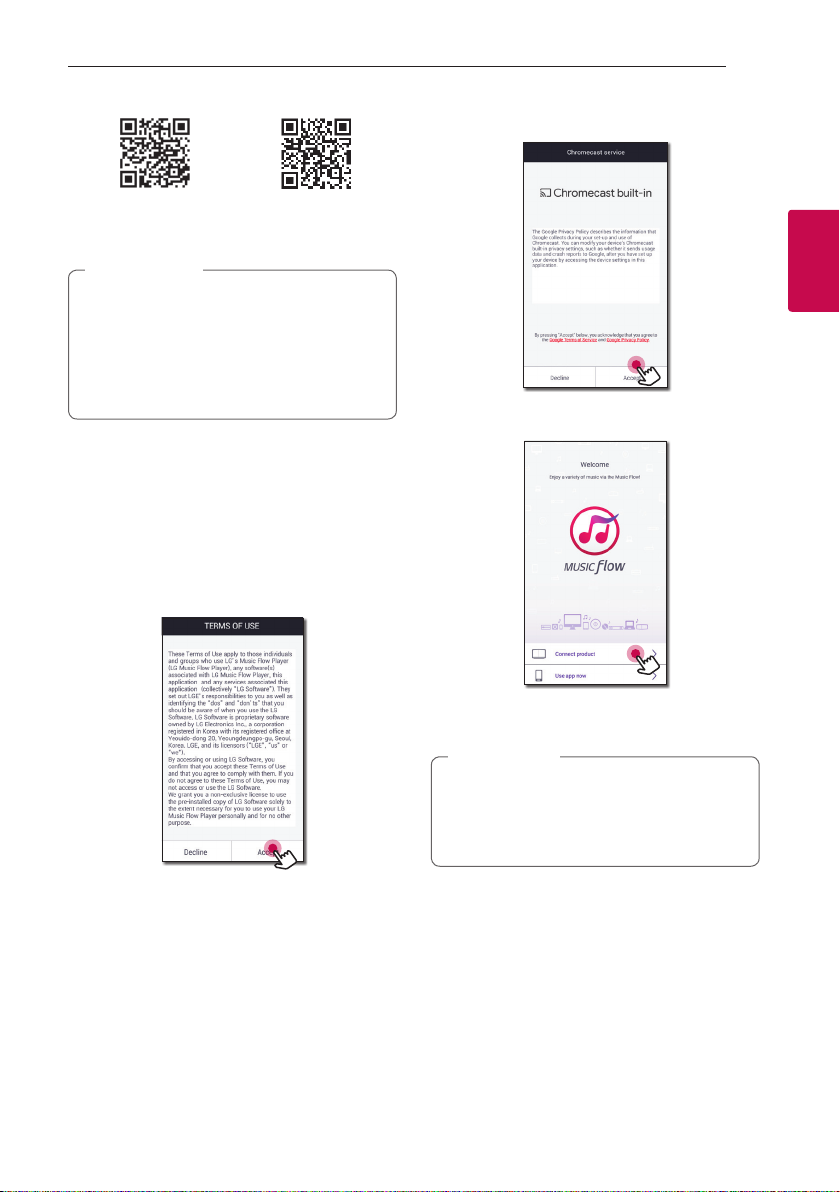
Podłączanie 21
2. Zapoznaj się z zawartością usługi Chromecast i
wybierz [Accept].
(System operacyjny
Android)
Uwaga
,
yNależy upewnić się, że urządzenie
przenośne jest połączone z Internetem.
yNależy upewnić się, że urządzenie
przenośne posiada aplikację skanującą kody.
Jeżeli nie masz, pobierz z Apple “App Store”
lub Google “Play Store”.
(Apple iOS)
Rozpoczęcie pracy z aplikacją Music Flow Player
Przy pierwszym uruchomieniu aplikacji Music Flow
Player, na ekranie wyświetlone zostaną warunki
użytkowania usługi Chromecast.
1. Zapoznaj się z zawartością warunków
użytkowania i wybierz [Accept].
3. Wybierz [Connect product] w celu
zainstalowania zakupionego głośnika.
Należy odwołać się do „Podłączanie głośnika do
Twojej sieci domowej” na stronie 22.
Uwaga
,
Jeśli chcesz powrócić do ekranu warunków
użytkowania, uruchom ponownie aplikację
Music Flow Player z menu ustawień smartfona/
tabletu.
2
Podłączanie
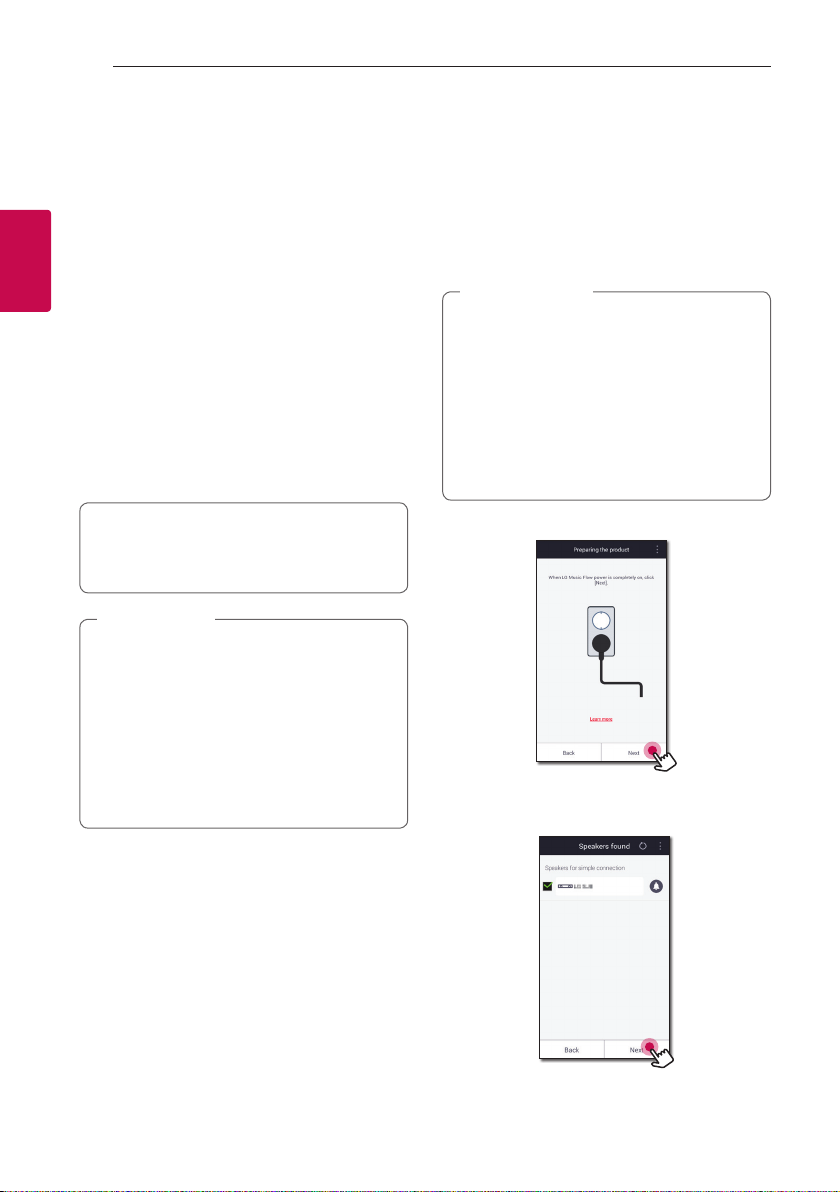
Podłączanie22
Podłączanie głośnika do Twojej sieci domowej
Wykorzystanie połączenia przewodowego
zapewnia najwyższą wydajność, ponieważ
dołączone urządzenia łączą się z siecią
bezpośrednio, bez interferencji częstotliwości
2
radiowych.
Podłączanie
Aby uzyskać więcej informacji, patrz instrukcja do
urządzenia sieciowego.
Przygotowanie
yUpewnij się, że w domu zainstalowane
jest środowisko sieci bezprzewodowej,
wykorzystujące router.
yUpewnij się, że głośnik oraz smartfon/tablet są
podłączone do tego samego routera.
Wymagania
yRouter bezprzewodowy
ySmartfon/tablet (Android lub iOS)
Uwaga
,
yUpewnij się, że w routerze
bezprzewodowym jest aktywny serwer
DHCP.
yJeśli nie możesz połączyć głośnika ze
swoim routerem, przejdź do ustawień
routera i upewnij się, że pole „Pozwól
klientom bezprzewodowym, aby widzieli
się nawzajem oraz na dostęp do mojej sieci
lokalnej” jest niezaznaczone.
Połączenie proste (konfiguracje EZ)
Przygotowanie
yDla połączenia prostego konieczna jest dobra
jakość sygnału Wi-Fi.
yUpewnij się, że tryb Bluetooth na urządzeniu
smart jest włączony.
Uwaga
,
yPołączenie proste jest obsługiwane przez
Bluetooth wer. 4.0 (lub wyższa).
yJeżeli ekran połączenia prostego nie zostanie
wyświetlony, należy podłączyć urządzenie w
inny sposób. Patrz “Podłączenie głośnika do
sieci z wykorzystaniem kabla LAN” (strona
23) lub “Podłączenie głośnika do sieci
poprzez metodę konfiguracji Wi-Fi” (strona
25 lub 28)
1. Podłącz urządzenie i naciśnij [Next].
2. Aplikacja wyszukuje głośniki i podłącza je
automatycznie, naciśnij [Next].
